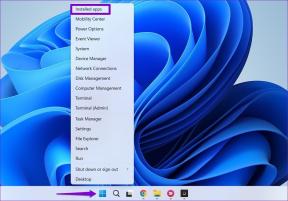Установіть Google як пошук за замовчуванням на панелі завдань Windows 10
Різне / / February 15, 2022
З усіма іншими переваги, які Windows 10 приносить на ваш ПК, є одна конкретна річ, яка мене не влаштовує, а це пошук Bing. Функція до використовувати Cortana і шукайте речі безпосередньо з вікна пошуку на панелі завдань. Cortana крута, але все ще потребує багато роботи. Він хоче, щоб ви запитали її про будь-що, але найчастіше вас перенаправляють на a веб-пошук.
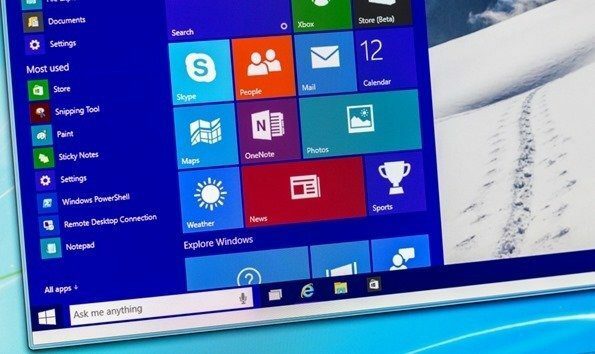
Використання Cortana відрізняється, але відкриття Bing для результатів пошуку — це не те, що я мав на увазі. Я б завжди вважав за краще Google або Duck Duck Go і в мене є свої причини. Однак у Microsoft жорстко запрограмований Bing у Windows 10, і немає вбудованого способу змінити пошукову систему. Тим не менш, є кілька обхідних шляхів, за допомогою яких ви можете перенаправляти пошукові запити Bing на бажані пошукові системи у Firefox і Chrome.
Давайте подивимося, як цього досягти.
Для користувачів Firefox
Крок 1: Перше, що вам потрібно зробити, це встановити останню версію
Збірка Firefox Nightly. Це необхідно, оскільки функція все ще знаходиться на стадії тестування, і може знадобитися деякий час, перш ніж вони з’являться у фактичних версіях. Навіть якщо ви вже використовуєте Firefox, ви можете продовжити і встановлювати нічні збірки, вони чудово працюють разом. Після завантаження файлу інсталятора виконайте вказівки на екрані, щоб завершити налаштування.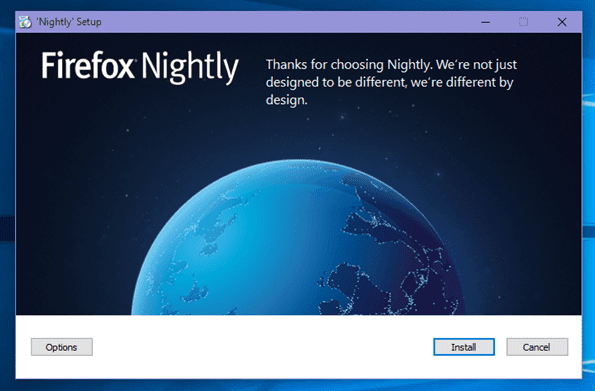
Крок 2: Коли браузер запускається вперше, він дасть вам можливість встановити його як браузер за замовчуванням. Як я вже згадував, це необхідно, тому налаштуйте його. Windows 10 Програма за замовчуванням відкриється сторінка. Перейдіть до параметра браузера та виберіть Firefox Nightly будує.

Крок 3: Зробивши це, перезапустіть Firefox і перейдіть до Інструменти—> Варіант і натисніть на Пошук варіант. Ви також можете ввести про: налаштування#пошук в адресному рядку і натисніть Enter.
Крок 4: Тут ви отримаєте можливість керувати своєю пошуковою системою. До останніх версій Firefox цей параметр використовувався для зміни налаштувань за замовчуванням для самого браузера. Але в нічній збірці ви також можете вибрати браузер за замовчуванням для Windows. Поставте галочку на опції Використовуйте цю пошукову систему для пошуку з Windows. Ви також можете встановити Yahoo або Качка Качка Го як пошукова система за замовчуванням.
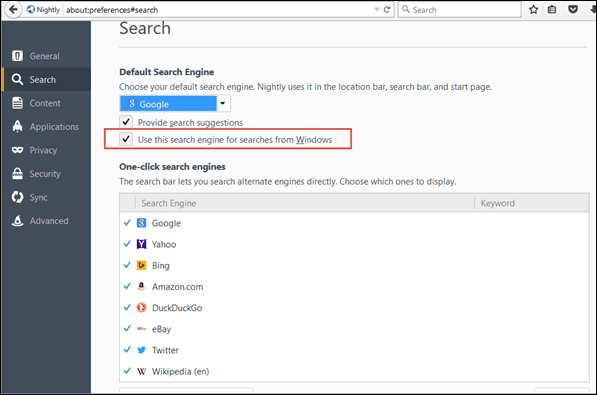
Для користувачів Chrome
Існує кілька розширень, як Chrometana і Bing2Google які доступні для браузера, який автоматично перенаправляє всі пошукові запити до Google. Розширення Bing2Google жорстко запрограмовано для використання Google як пошукової системи за замовчуванням. Але в Chrometana ви також можете вибрати Yahoo і Duck Duck Go, як і Chrome.
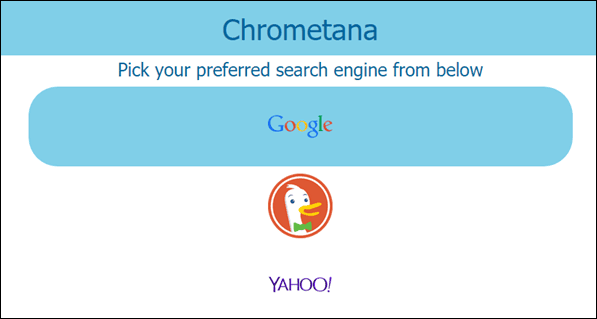
Інтеграція пошуку здійснюється в усій Windows і в будь-якому місці, де ви натискаєте опцію Перегляньте більше результатів на Bing.com, він відкриє браузер і здійснить пошук у бажаній пошуковій системі.
Все на Windows 10: Додайте наш тег у закладки https://www.guidingtech.com/tag/windows-10/> щоб отримувати в одному місці постійно оновлювані статті, пов’язані з Windows 10.
Висновок
Звичайно, це обхідні шляхи, поки Microsoft не випустить будь-який офіційний патч для вибору пошукової системи за замовчуванням. Але я не буду цього з нетерпінням чекати, здається малоймовірним після всієї важкої роботи, яку вони доклали до Bing. Що ви думаєте про ці непотрібні обмеження? Давайте обговоримо це на нашому новому форумі.
Востаннє оновлено 2 лютого 2022 року
Наведена вище стаття може містити партнерські посилання, які допомагають підтримувати Guiding Tech. Однак це не впливає на нашу редакційну чесність. Зміст залишається неупередженим та автентичним.